NGS TV Warrior, QWERTY, IT User Manual
Displayed below is the user manual for TV Warrior, QWERTY, IT by NGS which is a product in the Keyboards category. This manual has pages.
Related Manuals

MANUEL DE L’UTILISATEUR / MANUAL DE USUARIO / INSTRUZIONI D’USO / MANUAL DO UTILIZADOR
TV WARRIOR
smart tv keyboard with touchpad
USER’S MANUAL
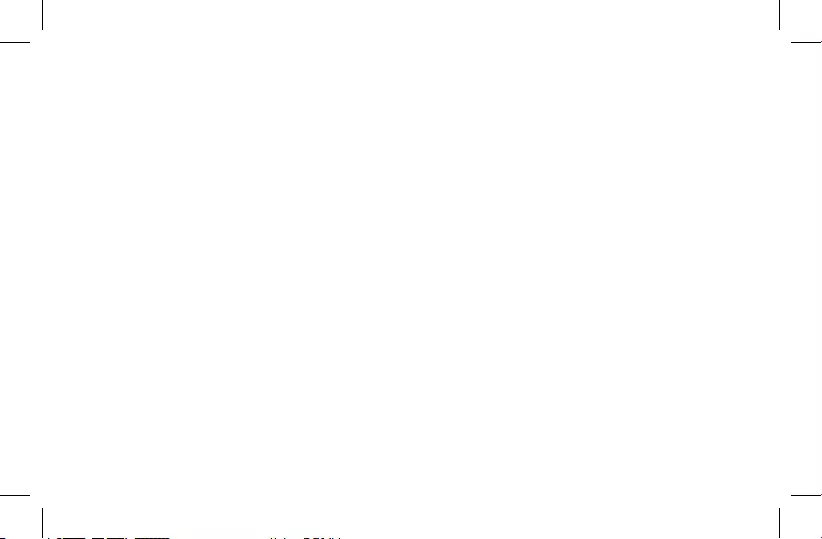
USER’S MANUAL
2
SYSTEM REQUIREMENTS
1. USB Port
2. Windows XP/VISTA; Win 7 / 8 / 8.1 / 10
Android OS
Mac OS
Smart TV (with keyboard/mouse support) /
PS3 / PS4 / Xbox One
INSTALLATION
1. Open the battery cover underneath the keyboard.
2. Insert the batteries according to the markings in the battery
compartment.
3. Set the on-off switch to ON to activate the keyboard.
4. Connect the USB receiver to an available USB port on your PC.
5. The computer will detect and install the drivers automatically. A
message window will appear once installation is complete.
Note
1. When you insert the dongle into the PC/TV, the device will
automatically connect with PC/TV.
2. When you power on the keyboard, the LED indicator flashes once
in red.
3. The LED indicator flashes in red every 5s when the battery is low
power. Please replace with new batteries.
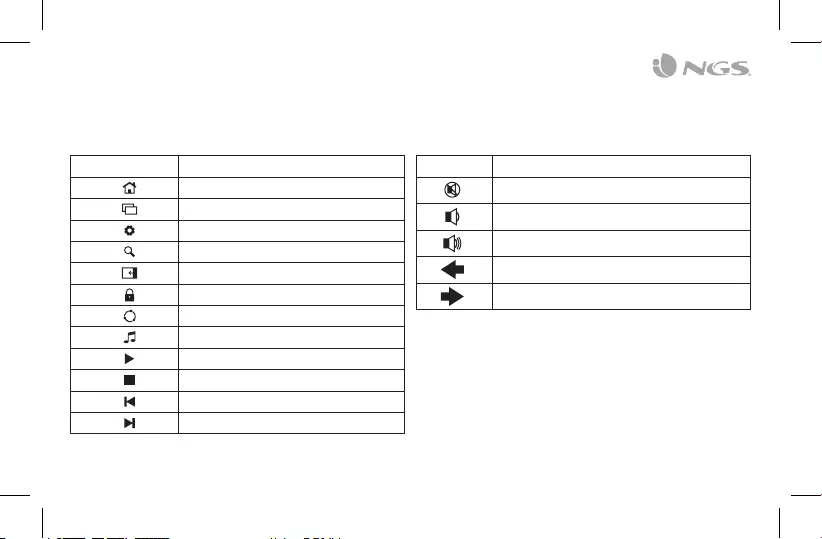
ENGLISH
3
PRODUCT FUNTION
Fn Keys Function
Fn+F1 Open internet browser
Fn+F2 Open task view
Fn+F3 Open settings
Fn+F4 Open search
Fn+F5 Open action center
Fn+F6 Lock your PC
Fn+F7 Open the share charm
Fn+F8 Music player
Fn+F9 Play/Pause
Fn+F10 Stop
Fn+F11 Previous track
Fn+F12 Next track
Hot Keys Function
Mute
Volume down
Volume up
Back
Forward
Fn Shortcuts Description (under Windows 10 OS) Media Keys
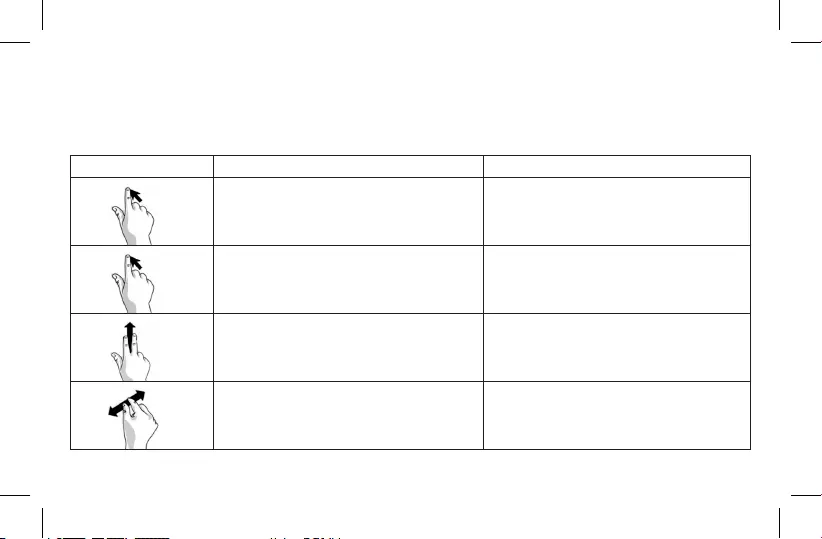
USER’S MANUAL
4
Gesture Functionality Support
Finger Gesture Finger Action Mouse Function
Single-finger slide Mouse cursor manipulation
Single tap Click at cursor location
Two-finger slide vertically Vertical scroll (mouse wheel)
Pinch on the touchpad with two fingers for
zooming. Pinch open to zoom in or pinch
close to zoom out.
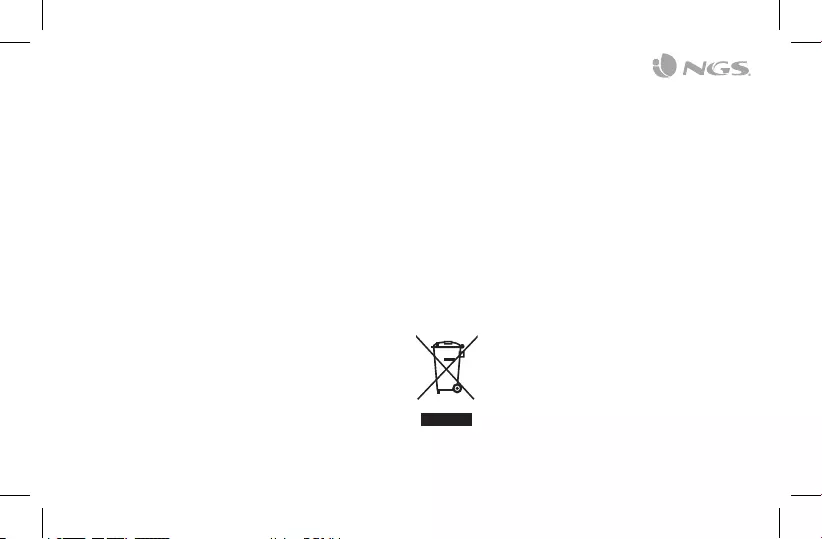
ENGLISH
5
If at any time in the future you should need to dispose of this
product please note that:
Waste electrical products should not be disposed of with
household waste. Please recycle where facilities exist.
Check with your Local Authority or retailer for recycling
advice.
(Waste Electrical and Electronic Equipment Directive)
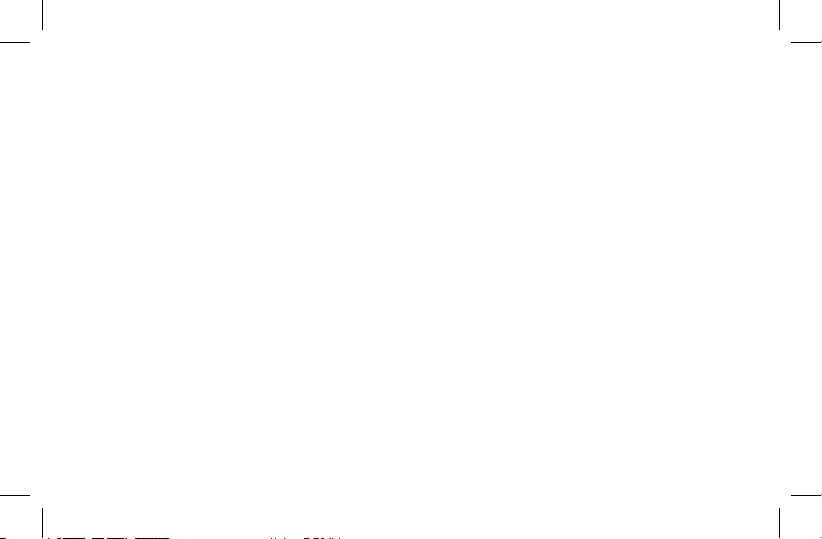
MANUEL DE L’UTILISATEUR
6
CONFIGURATION REQUISE
1. Port USB
2. Windows XP / VISTA ; Win 7 / 8 / 8.1 / 10
Android
Mac OS
Smart TV (avec support de clavier/souris) /
PS3 / PS4 / Xbox One
INSTALLATION
1. Ouvrez le couvercle de batterie sous le clavier.
2. Insérez les piles en respectant les repères dans le compartiment à
piles.
3. Réglez l’interrupteur marche-arrêt sur ON pour activer le clavier.
4. Connectez le récepteur USB à un port USB disponible sur votre PC.
5. L’ordinateur détecte et installe les pilotes automatiquement. Une
fenêtre de message apparaîtra une fois l’installation terminée.
Note
1. Lorsque vous insérez le dongle sur le PC ou la TV, l’appareil se
connectera automatiquement au PC ou à la TV.
2. Lorsque vous allumez le clavier, l’indicateur LED clignote une fois
en rouge.
3. L’indicateur LED clignote en rouge toutes les 5s lorsque la
batterie est faible. Veuillez alors remplacer les piles.
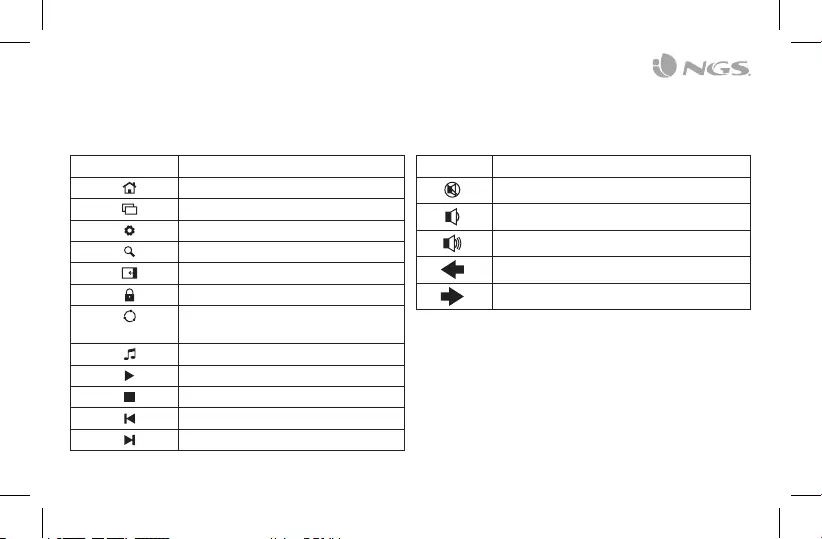
FRANÇAIS
7
FONCTIONS DU PRODUIT
Touche Fn Fonction
Fn+F1 Ouvrir le navigateur
Fn+F2 Ouvrir la vue des tâches
Fn+F3 Ouvrir les paramètres
Fn+F4 Ouvrir une recherche
Fn+F5 Ouvrir le centre d'action
Fn+F6 Verrouiller votre PC
Fn+F7 Ouvrir l'option de partage dans la
barre des charmes
Fn+F8 Lecteur de musique
Fn+F9 Lecture/Pause
Fn+F10 Arrêt
Fn+F11 Piste précédente
Fn+F12 Piste suivante
Raccourci Fonction
Mode silencieux
Baisser le volume
Augmenter le volume
Retour
Avancer
Description des raccourcis Fn (sous Windows 10) Touches média
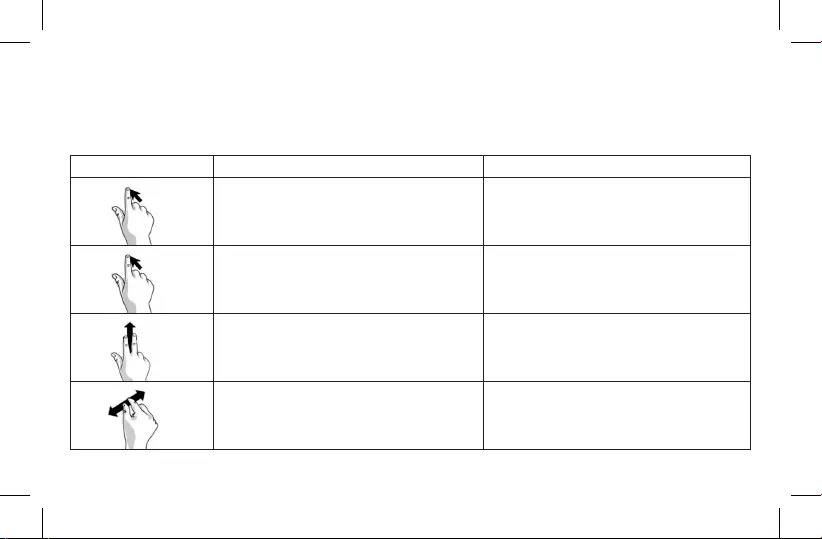
MANUEL DE L’UTILISATEUR
8
Prise en charge des gestes
Geste des doigts Action des doigts Fonction souris
Glissement à un doigt Manipulation du curseur de souris
Appuyer une fois Cliquer à l’emplacement du curseur
Glissement vertical à deux doigts Défilement vertical (roulette de souris)
Pincer le pavé tactile avec deux doigts pour
zoomer. Aller vers l'extérieur pour agrandir et
vers l'intérieur pour rétrécir.
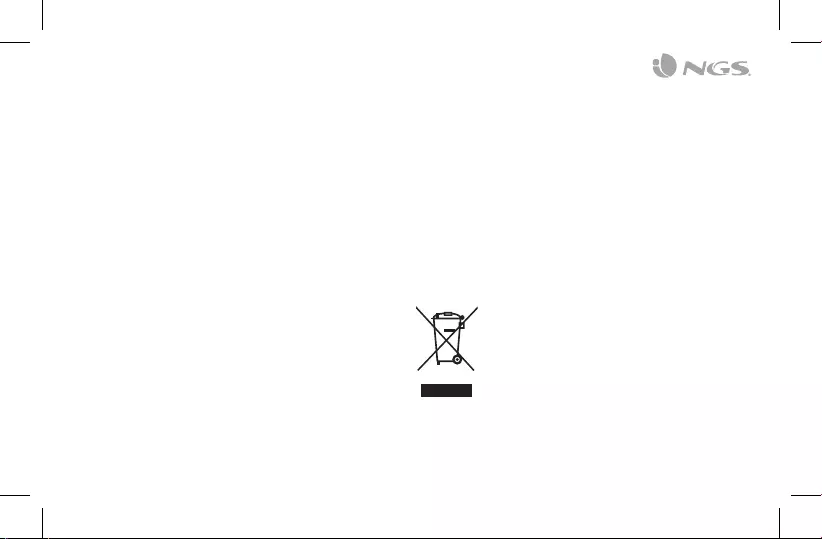
FRANÇAIS
9
Si dans l’avenir vous deviez vous débarrasser de ce
produit veuillez remarquer que :
Les déchets électriques ne doivent pas être jetés avec
les déchets ménagers. Veuillez recycler les produits
dans une déchetterie.
Consulter votre responsable local ou votre revendeur
pour un conseil sur le recyclage.
(Directive sur les déchets des équipements électriques
et électroniques)
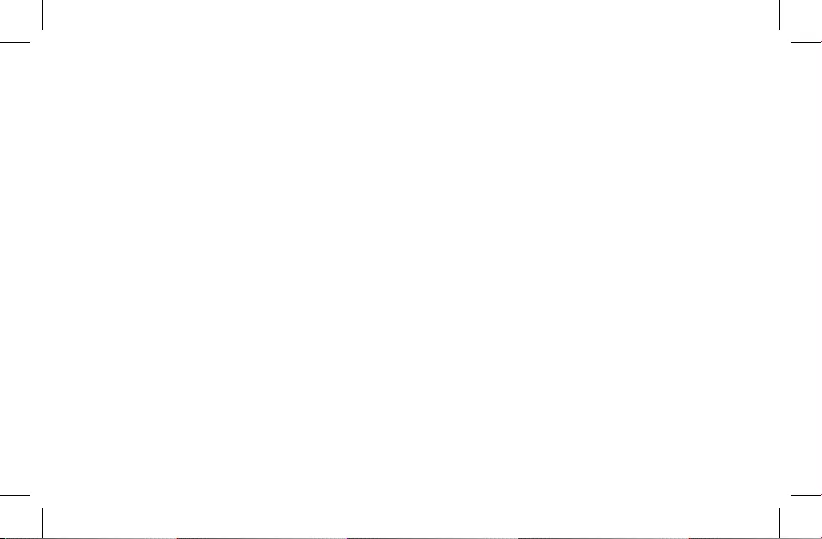
MANUAL DE USUARIO
10
REQUISITOS DEL SISTEMA
1. Puerto USB
2. Windows XP/VISTA; Win 7 / 8 / 8.1 / 10
Android OS
Mac OS
Smart TV (compatibles con teclado/ratón) /
PS3 / PS4 / Xbox One
INSTALACIÓN
1. Abra el compartimento para las pilas situado bajo el teclado.
2. Inserte las pilas de acuerdo con las indicaciones situadas en el
compartimento.
3. Coloque el interruptor on-off en ON para encender el teclado.
4. Conecte el receptor USB a un puerto USB disponible de su PC.
5. El ordenador detectará e instalará los controladores de manera
automática. Una vez que se haya completado la instalación,
aparecerá un cuadro de diálogo.
Nota
1. Cuando inserte la llave electrónica en el/la PC/TV, el dispositivo se
conectará automáticamente con el/la PC/TV.
2. Cuando carga el teclado, el indicador led se ilumina una vez en
rojo.
3. Cuando queda poca batería, el indicador led parpadea en rojo
cada 5 segundos. Por favor, cambie las pilas por pilas nuevas.
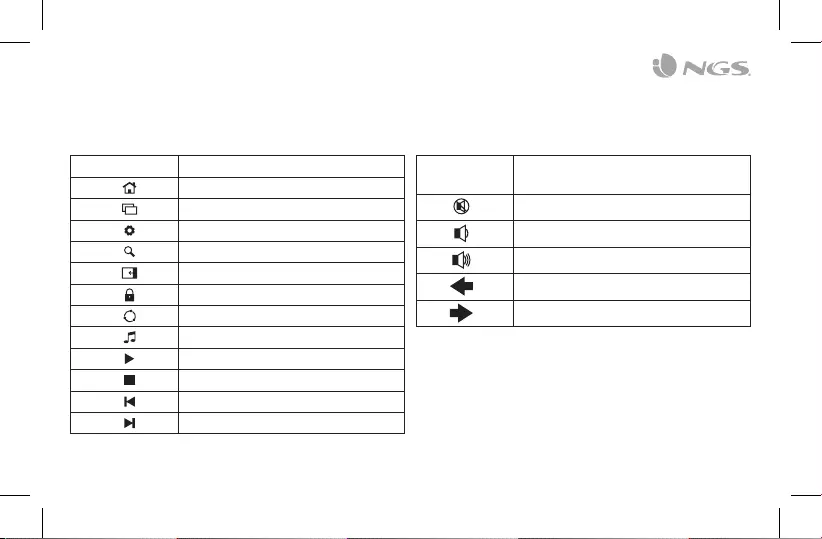
ESPAÑOL
11
FUNCIÓN DEL PRODUCTO
Teclas Fn Función
Fn+F1 Abrir navegador de internet
Fn+F2 Abrir administrador de tareas
Fn+F3 Abrir configuración
Fn+F4 Abrir búsqueda
Fn+F5 Abrir centro de acciones
Fn+F6 Bloquear su PC
Fn+F7 Abrir el acceso a compartir
Fn+F8 Reproductor de música
Fn+F9 Reproducir/Pausar
Fn+F10 Detener
Fn+F11 Pista anterior
Fn+F12 Pista siguiente
Teclas de
acceso rápido
Función
Silenciar
Bajar el volumen
Subir el volumen
Atrás
Adelante
Descripción de teclas rápidas Fn (en Windows 10) Teclas multimedia
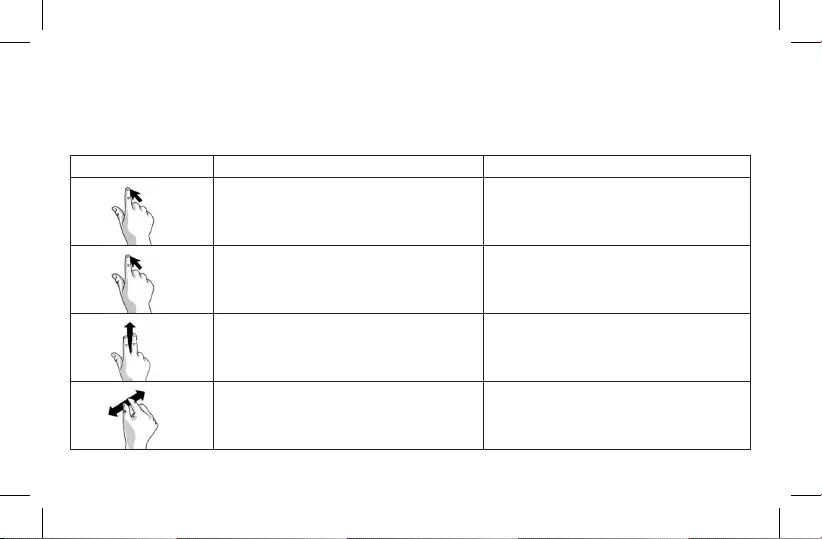
MANUAL DE USUARIO
12
Compatibilidad con funciones por gestos
Gestos con los dedos Acciones con los dedos Función del ratón
Desplazamiento con un solo dedo Manejo del cursor del ratón
Toque único Clic en la ubicación del cursor
Desplazamiento vertical con dos dedos Desplazamiento vertical (rueda del ratón)
Pellizque en el panel táctil con dos dedos
para hacer zoom. Pellizque hacia afuera para
acercar y hacia adentro para alejar.
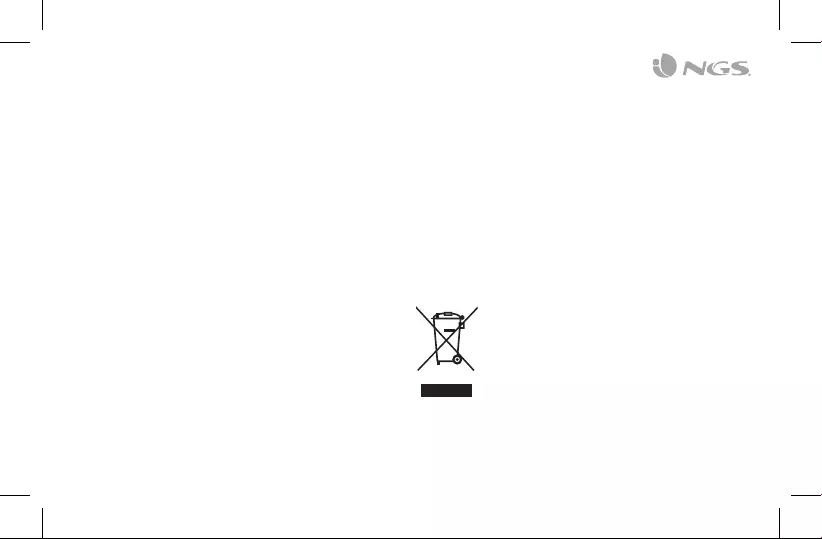
ESPAÑOL
13
Si en el futuro tiene que desechar este producto, tenga
en cuenta que:
Los residuos de productos eléctricos no se tienen
que tirar con la basura doméstica. Recíclelo en las
instalaciones disponibles.
Consulte a las Autoridades Locales o al distribuidor
para que le de instrucciones sobre el reciclaje.
(Directiva sobre la eliminación de Aparatos
Electrónicos y Eléctricos)
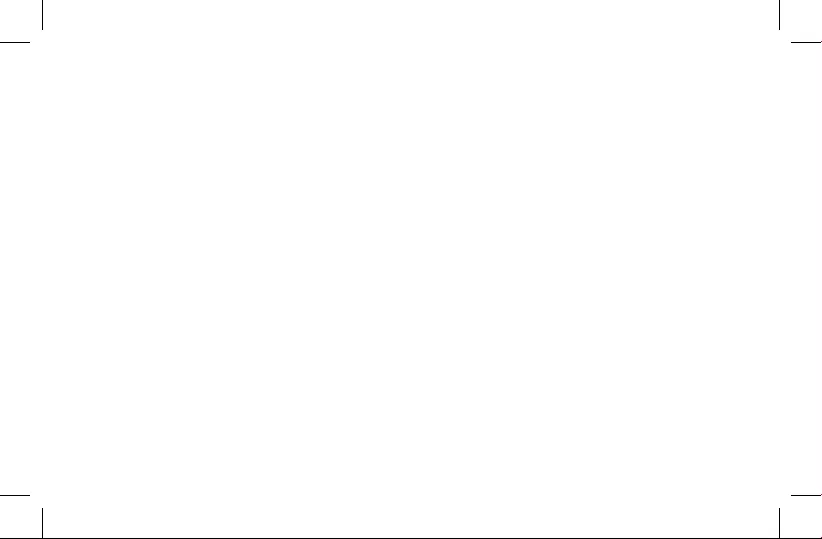
INSTRUZIONI D’USO
14
REQUISITI DI SISTEMA
1. Porta USB
2. Windows XP/VISTA; Win 7 / 8 / 8.1 / 10
Sistema operativo Android
Sistema operativo Mac
Smart TV (con supporto tastiera/mouse) /
PS3 / PS4 / Xbox One
INSTALLAZIONE
1. Aprire il coperchio della batteria sotto la tastiera.
2. Inserire le batterie in base alle indicazioni riportate nel vano
batterie.
3. Impostare l’interruttore on-off su ON per attivare la tastiera.
4. Collegare il ricevitore USB a una porta USB disponibile sul PC.
5. Il computer rileverà e installerà automaticamente i driver. Apparirà
una finestra di messaggio al termine dell’installazione.
Nota
1. Quando si inserisce il dongle nel PC/TV, il dispositivo si
collegherà automaticamente con PC/TV.
2. Quando si accende la tastiera, l’indicatore a LED lampeggia una
volta in rosso.
3. L’indicatore a LED lampeggia in rosso ogni 5 secondi quando la
batteria è scarica. Sostituire con batterie nuove.
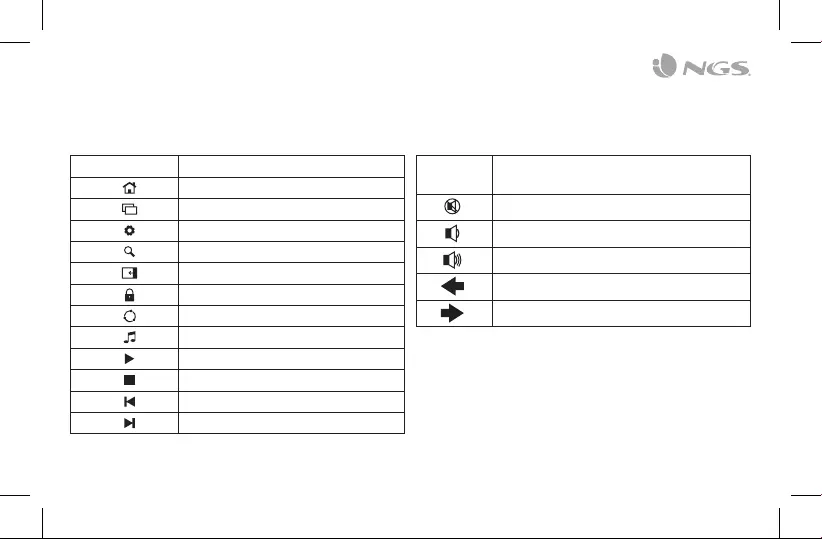
ITALIANO
15
FUNZIONE DEL PRODOTTO
Fn Tasti Funzione
Fn+F1 Apri il browser Internet
Fn+F2 Apri la vista delle attività
Fn+F3 Apri le impostazioni
Fn+F4 Apri ricerca
Fn+F5 Apri centro d'azione
Fn+F6 Blocca il PC
Fn+F7 Apri la condivisione
Fn+F8 Lettore musicale
Fn+F9 Riproduci/Pausa
Fn+F10 Arresta
Fn+F11 Brano precedente
Fn+F12 Brano successivo
Tasti
dedicati
Funzione
Muto
Riduzione volume
Aumento volume
Indietro
Avanti
Fn scelte rapide (in Windows 10 OS) Tasti multimediali
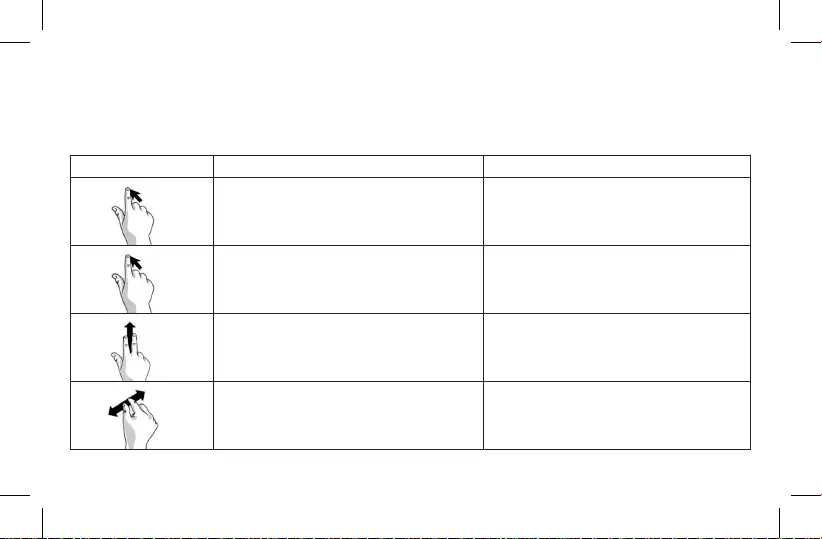
INSTRUZIONI D’USO
16
Supporto di funzionalità gestuale
Gesto dita Azione dita Funzione del mouse
Scivolamento dito singolo Uso del cursore del mouse
Singolo tocco Fai clic sulla posizione del cursore
Due dita scorrono verticalmente Scorrimento verticale (rotellina del mouse)
Pizzica il touchpad con due dita per ingrandire.
Pizzica e apri per ingrandire o pizzica e pizzica
e chiudi per rimpicciolire.
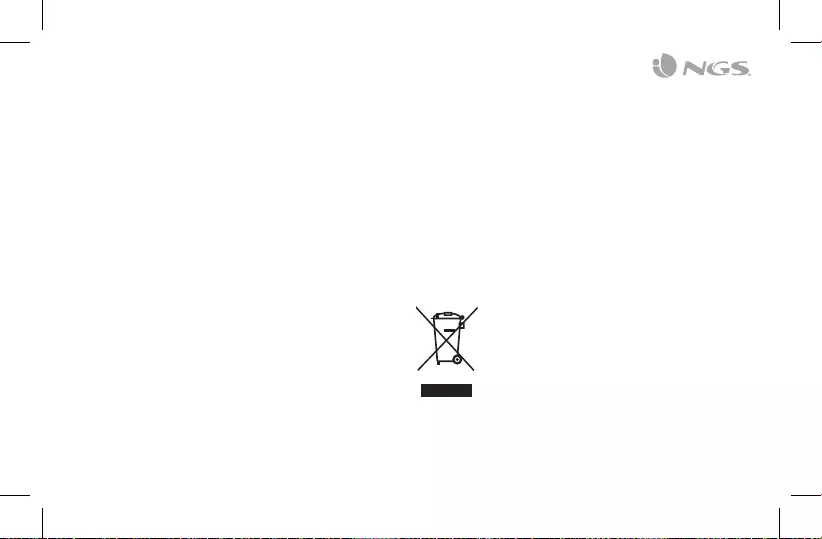
ITALIANO
17
Se in futuro dovesse essere necessario smaltire
questo prodotto, si prega di notare che:
I rifiuti elettrici non devono essere smaltiti insieme ai
rifiuti domestici. Riciclare in apposite strutture.
Verificare con l’Autorità locale o Rivenditore dove
poter riciclare il dispositivo.
(Direttiva sullo smaltimento dei rifiuti elettrici ed
elettronici)
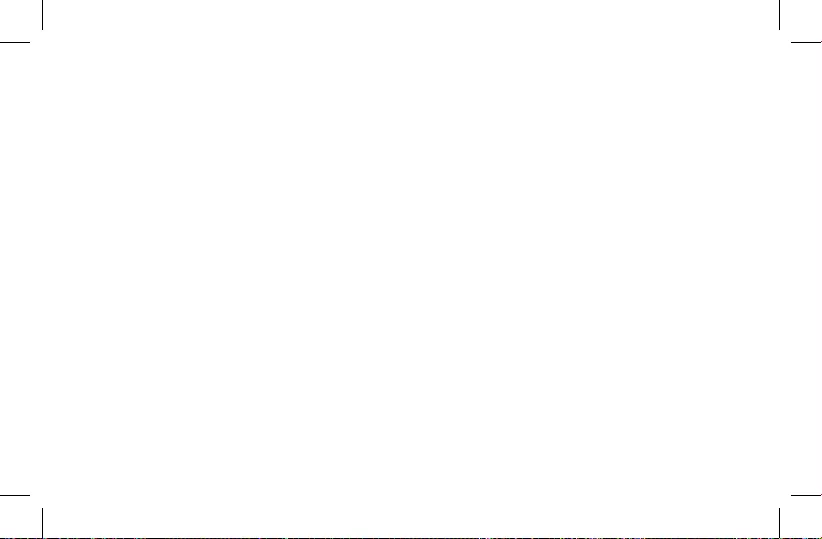
MANUAL DO UTILIZADOR
18
REQUISITOS DE SISTEMA
1. Entrada USB
2. Windows XP / VISTA; Win 7 / 8 / 8.1 / 10
SO Android
Mac OS
Smart TV (com suporte para teclado / rato) /
PS3 / PS4 /Xbox One
INSTALAÇÃO
1. Abra a tampa das pilhas, situada debaixo do teclado.
2. Insira as pilhas no seu compartimento, de acordo com as
indicações.
3. Coloque o interruptor de ligar-desligar em ON, de forma a ativar o
teclado.
4. Ligue o recetor USB a uma entrada USB disponível no seu PC.
5. O computador detetará e instalará os controladores
automaticamente. Surgirá uma janela de mensagem, assim que a
instalação estiver concluída.
Nota
1. Quando introduzir o dongle no PC/TV, o dispositivo irá conectar-
se automaticamente a estes.
2. Quando ligar o teclado, o indicador LED pisca a vermelho uma
vez.
3. O indicador LED pisca a vermelho a cada 5 segundos, caso as
pilhas estejam fracas. Substitua-as por umas novas.
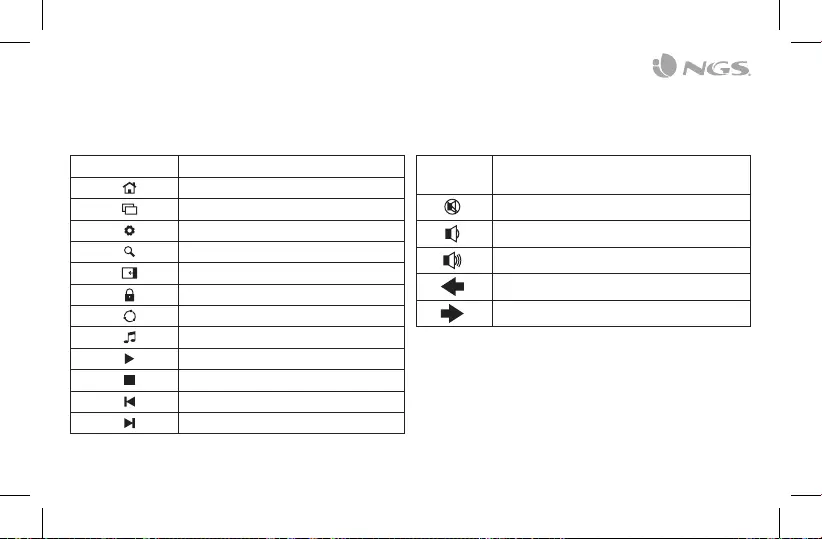
PORTUGUÊS
19
FUNÇÃO DO PRODUTO
Teclas Fn Função
Fn+F1 Abrir browser da internet
Fn+F2 Abrir a vista de tarefas
Fn+F3 Abrir definições
Fn+F4 Abrir pesquisa
Fn+F5 Abrir centro de ação
Fn+F6 Bloquear o seu PC
Fn+F7 Abrir o atalho partilhar
Fn+F8 Reprodutor de música
Fn+F9 Reproduzir/Pausar
Fn+F10 Parar
Fn+F11 Faixa anterior
Fn+F12 Faixa seguinte
Teclas de
atalho
Função
Sem som
Baixar volume
Aumentar volume
Retroceder
Avançar
Descrição dos atalhos Fn (no sistema operativo Windows 10) Teclas multimédia
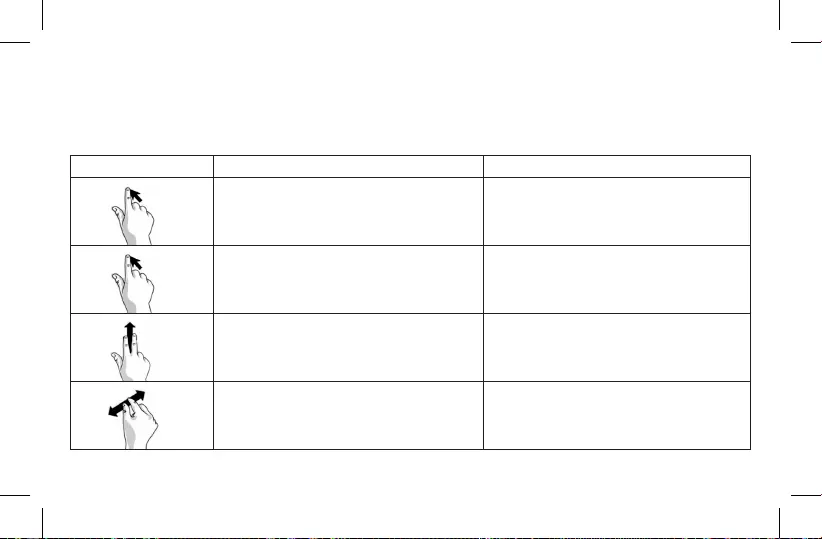
MANUAL DO UTILIZADOR
20
Suporte para funcionalidade gestual
Gesto do dedo Ação do dedo Função do rato
Deslizar um só dedo Manipulação do cursor do rato
Toque único Clicar no local do cursor
Deslizar dois dedos na vertical Deslocar na vertical (roda do rato)
Aproximar com dois dedos no touchpad para
aplicar zoom. Afastar os dedos para aproximar
ou aproximar os dedos para reduzir.
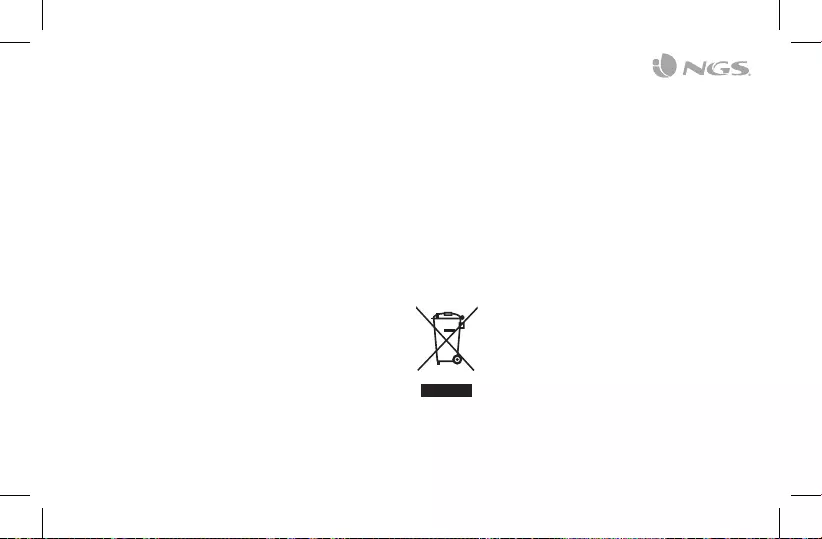
PORTUGUÊS
21
Se a qualquer momento no futuro tiver que se
desfazer deste produto, por favor note que:
Os resíduos dos produtos eléctricos não deverão ser
misturados juntamente com os resíduos domésticos.
Por favor recicle onde seja possível.
Verifique junto da sua Autoridade Local ou
comerciante informação acerca de reciclagem.
(Directiva sobre Resíduos de Equipamento Eléctrico
e Electrónico)
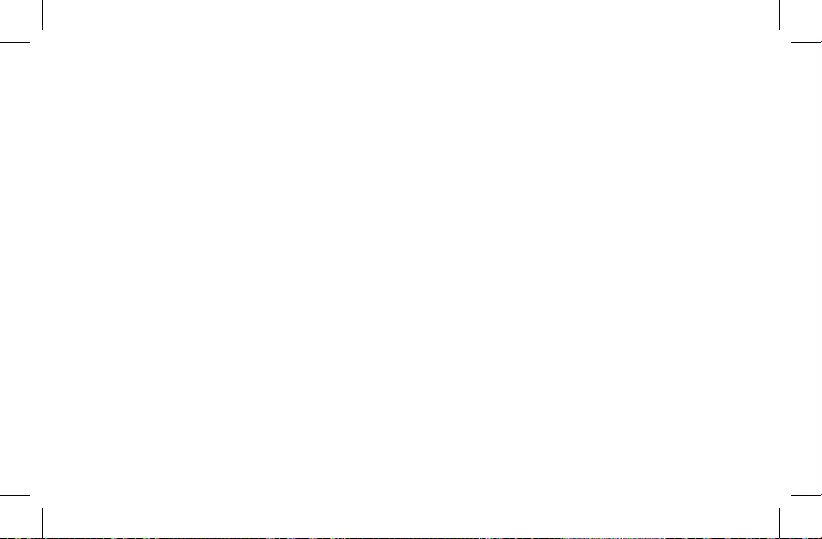
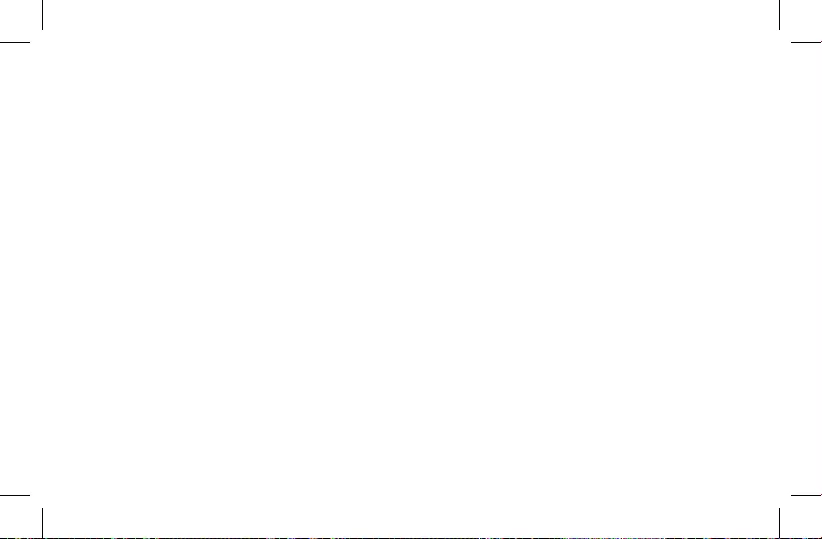
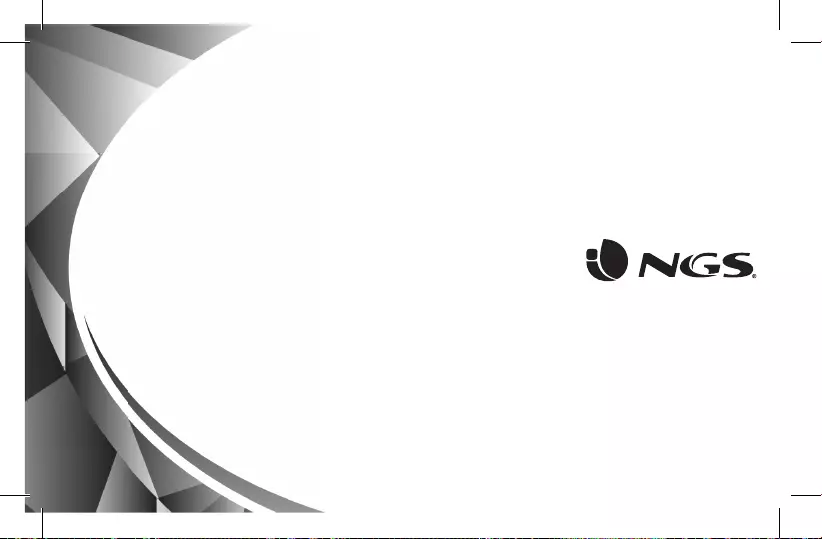
www.ngs.eu
technical support:
www.ngs.eu/support